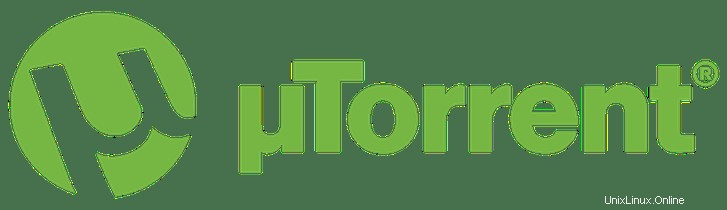
Dans cet article, nous aurons expliqué les étapes nécessaires pour installer et configurer uTorrent sur Ubuntu 20.04 LTS. Avant de poursuivre ce tutoriel, assurez-vous d'être connecté en tant qu'utilisateur avec sudo privilèges. Toutes les commandes de ce didacticiel doivent être exécutées en tant qu'utilisateur non root.
µTorrent est un client BitTorrent le plus répandu, détenu par BitTorrent Inc. C'est le client torrent le plus utilisé après Xunlei, avec plus de 160 millions d'utilisateurs. Le µTorrent est conçu pour utiliser moins de ressources informatiques (empreinte mémoire) tout en offrant une meilleure fonctionnalité comparable aux clients BitTorrent plus grands tels que Vuze ou BitComet. En outre, il offre des performances, une stabilité et une prise en charge des anciens matériels et versions du système d'exploitation.
Installer uTorrent sur Ubuntu 20.04
Étape 1. Tout d'abord, avant de commencer à installer un package sur votre serveur Ubuntu, nous vous recommandons de toujours vous assurer que tous les packages système sont mis à jour.
sudo apt update sudo apt upgrade
Étape 2. Installez uTorrent dans les systèmes Ubuntu.
Exécutez la commande suivante pour télécharger µTorrent Server pour Ubuntu 13.04 pour 64 bits :
wget http://download.ap.bittorrent.com/track/beta/endpoint/utserver/os/linux-x64-ubuntu-13-04 -O utserver.tar.gz
Une fois téléchargé, extrayez en /opt/ répertoire pour une utilisation globale :
sudo tar -zxvf utserver.tar.gz -C /opt/
Ensuite, créez un lien symbolique :
sudo ln -s /opt/utorrent-server-*/utserver /usr/bin/utserver
Enfin, démarrez le serveur µTorrent en exécutant la commande :
utserver -settingspath /opt/utorrent-server-*/ &
Étape 3. Configurez le pare-feu.
Exécutez les commandes suivantes pour ouvrir le port 8080 :
sudo ufw allow 8080/tcp sudo ufw allow 6881/tcp
Étape 4. Accéder au client Web μTorrent.
Ouvrez un navigateur Web et accédez à http://server-ip-address:8080/gui ou http://your-domain.com:8080 pour accéder à l'écran de connexion. Lorsqu'on vous demande votre nom d'utilisateur et votre mot de passe, entrez admin dans le champ nom d'utilisateur et laissez le champ mot de passe vide.
C'est tout ce que vous avez à faire pour installer uTorrent sur Ubuntu 20.04 LTS Focal Fossa. J'espère que vous trouverez cette astuce rapide utile. Pour en savoir plus sur uTorrent, veuillez vous référer à leur base de connaissances officielle. Si vous avez des questions ou des suggestions, n'hésitez pas à laisser un commentaire ci-dessous.